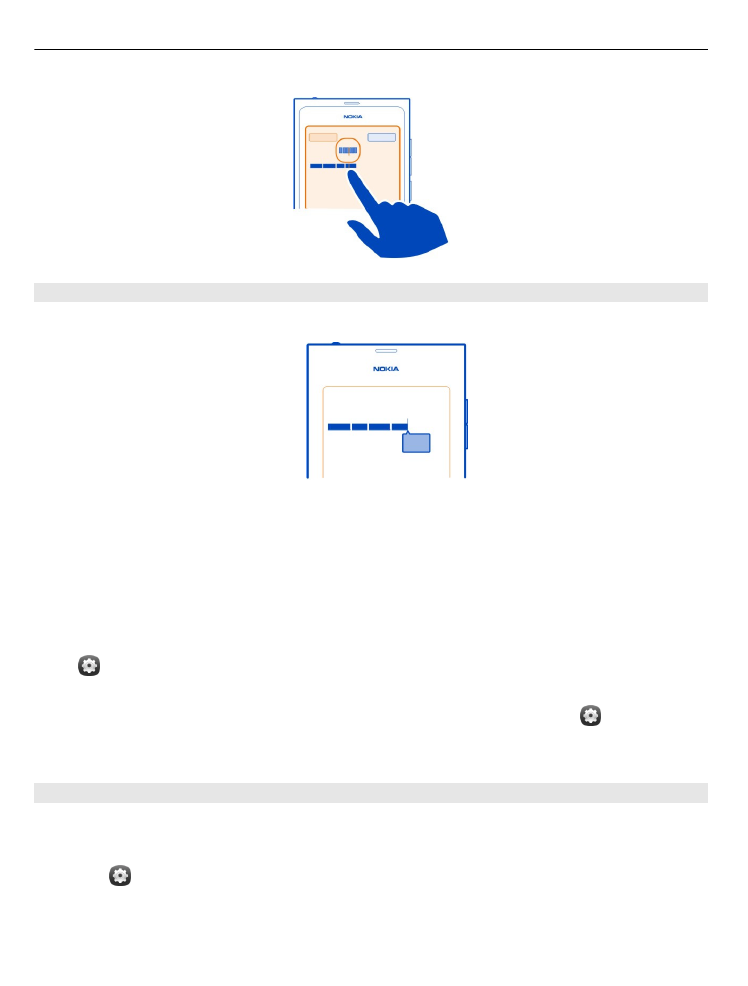
Skrive ved hjelp av Swype
Vil du skrive raskere? Bruk Swype til å skrive inn tekst raskt og enkelt.
Aktivere Swype
1 Velg og
Tid og språk
>
Tekstinntasting
, og aktiver
Swype
.
2 Velg
Swype-innstillinger
og språk.
26
Grunnleggende bruk
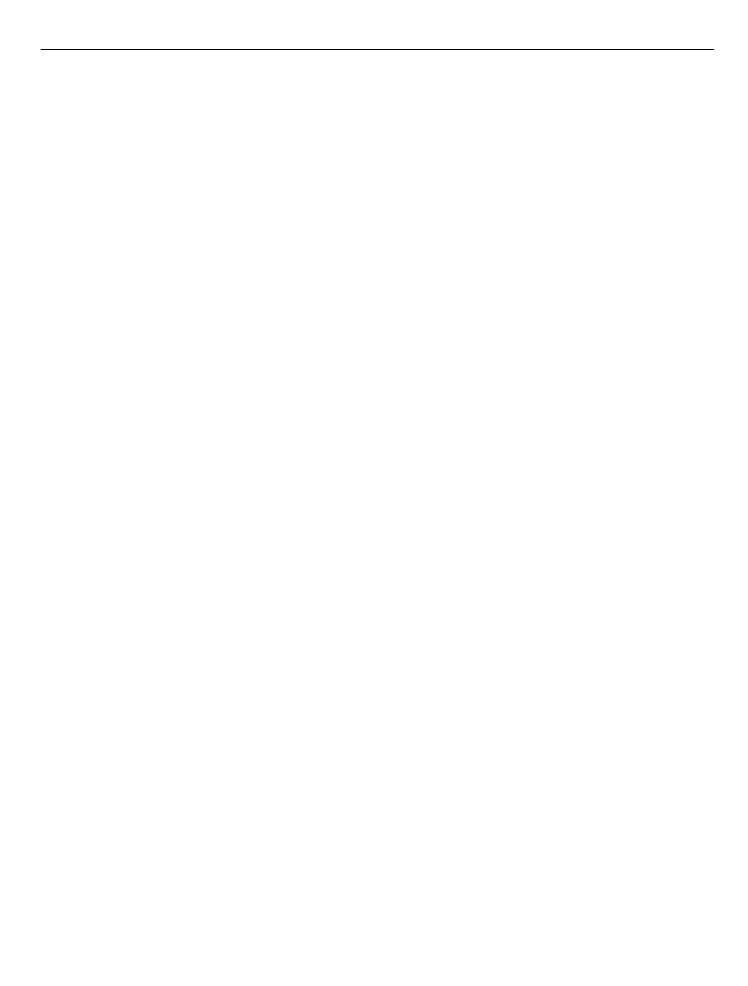
Skrive ved hjelp av Swype
Du åpner det virtuelle tastaturet ved å velge et tekstinntastingsfelt. Beveg fingeren
fra bokstav til bokstav. Du trenger ikke å være så nøyaktig. Swype forstår vanligvis
at du vil skrive inn den samme bokstaven to ganger uten at du trenger å gjøre noe,
men hvis du vil være helt sikker, kan du skrible eller lage en løkke på bokstaven. Et
mellomrom settes inn automatisk når du løfter fingeren for å skrive neste ord.
Tips: Hvis du vil midlertidig deaktivere funksjonen for automatisk mellomrom, flytter
du fingeren fra mellomromstasten til tilbaketasten. Hvis du vil gjøre denne
innstillingen permanent eller endre andre innstillinger, velger og holder du inne
Swype-tasten nede til venstre på tastaturet.
Skrive og redigere tekst ved hjelp av ordforslag
Når du skriver, vises en liste med alternative ord. Du blar gjennom listen ved å dra en
finger til venstre eller høyre i listen. Hvis ordet du vil skrive, vises, velger du det. Hvis
ordet du vil skrive, står først i listen, begynner du å skrive neste ord, og ordet settes
automatisk inn.
Hvis du vil se en liste over alternativer for et ord som du allerede har lagt inn, velger
du ordet.
Legge til et ord i ordlisten
Skriv inn bokstavene i ordet én for én, og velg deretter ordet i ordforslagslisten.
Bekreft når du blir bedt om det.
Tips: Hvis du raskt vil legge til flere ord, telefonnumre eller ord som inneholder tall
og symboler, i ordlisten, drar du for å merke dem og velger Swype-tasten.
Endre mellom stor og liten bokstav for et ord
Dra for å merke ordet, og sveip fra Swype-tasten til skift-tasten. Velg det ønskede
alternativet fra listen.
Tips: Hvis du vil ha stor bokstav først i et ord, kan du sette fingeren på bokstaven,
flytte fingeren opp over tastaturet og tilbake til neste bokstav i en myk bevegelse.
Skriv resten av ordet som vanlig.
Sette inn et tegn med aksent, et symbol eller et tall
Hvis du vil vise en liste over tegnene som er tilgjengelige på en bestemt tast, velger
du og holder inne tasten. Velg tegnet fra listen.
Eksempel: Du setter inn bokstaven á ved å velge og holde inne a-tasten og velge á
fra listen som vises.
Grunnleggende bruk
27
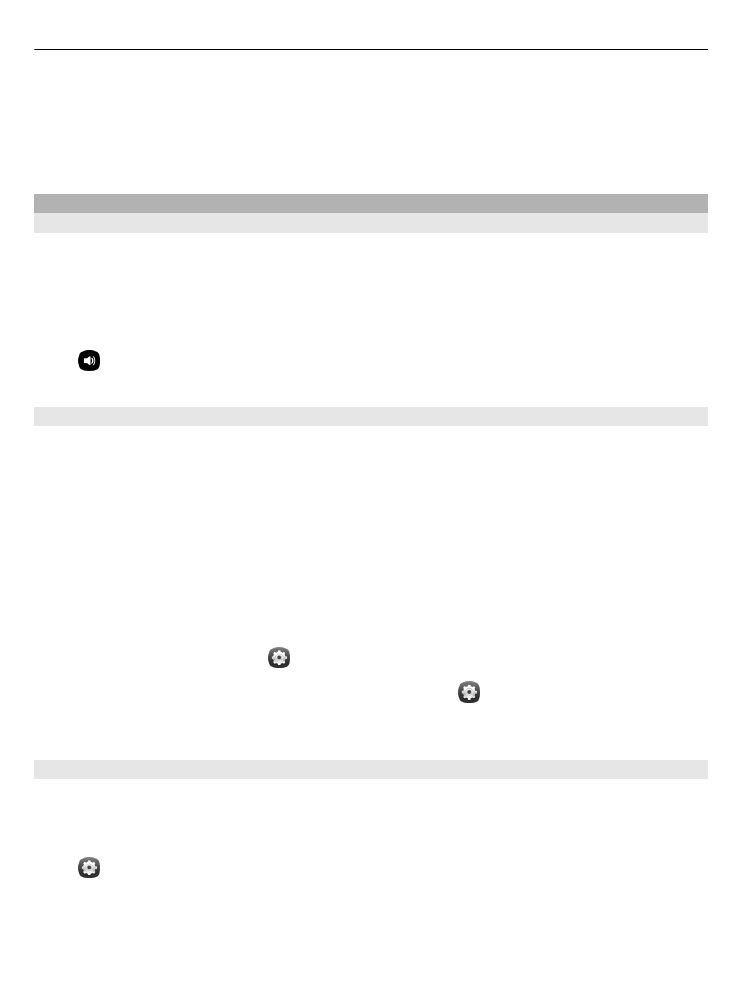
Tips: Hvis du vil flytte markøren i teksten eller finne andre alternativer for å redigere
teksten, sveiper du fra Swype-tasten til tasten +!=.
Du finner mer hjelp, tips og videoer om hvordan du bruker Swype, på
www.swype.com.